Кэш — хранящиеся на вашем компьютере временные файлы: изображения, звуки и прочие элементы веб-страниц, которые вы посещали. Когда вы заходите на страницу, они не загружаются заново, а берутся из кэша: это уменьшает время загрузки.
Internet Explorer
Откройте браузер Internet Explorer.
Нажмите
 справа сверху.
справа сверху.Перейдите Свойства браузера → Общие.
Нажмите Удалить….
Отметьте галочкой Временные файлы Интернета и веб-сайтов.
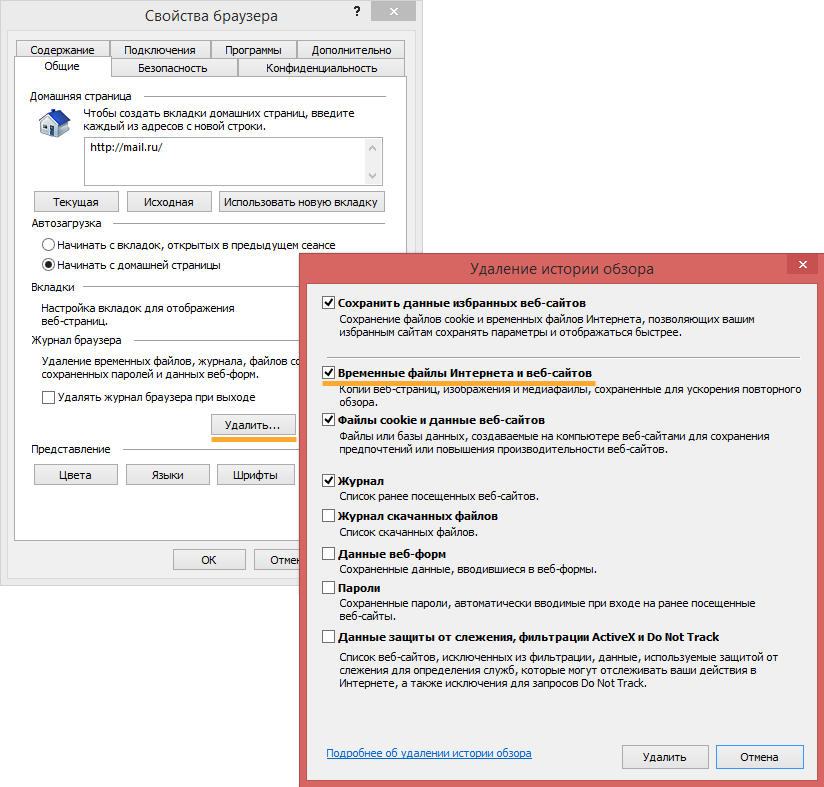
Нажмите Удалить, затем — ОК.
Mozilla Firefox
- Откройте браузер Mozilla Firefox.
- Нажмите
 справа сверху.
справа сверху. - Перейдите Настройки → Приватность и защита.
- В разделе Куки и данные сайтов нажмите Удалить данные.
- Установите галочку Кэш веб-содержимого.
- Нажмите Удалить.

Opera
- Откройте браузер Opera.
- Нажмите
 в правом верхнем углу.
в правом верхнем углу. - Нажмите Открыть все настройки браузера.
- В разделе Конфиденциальность и безопасность нажмите Очистить историю посещений.
- Установите галочку Кэшированные изображения и файлы, в выпадающем списке выберите Все время.
- Нажмите Очистить историю посещений.
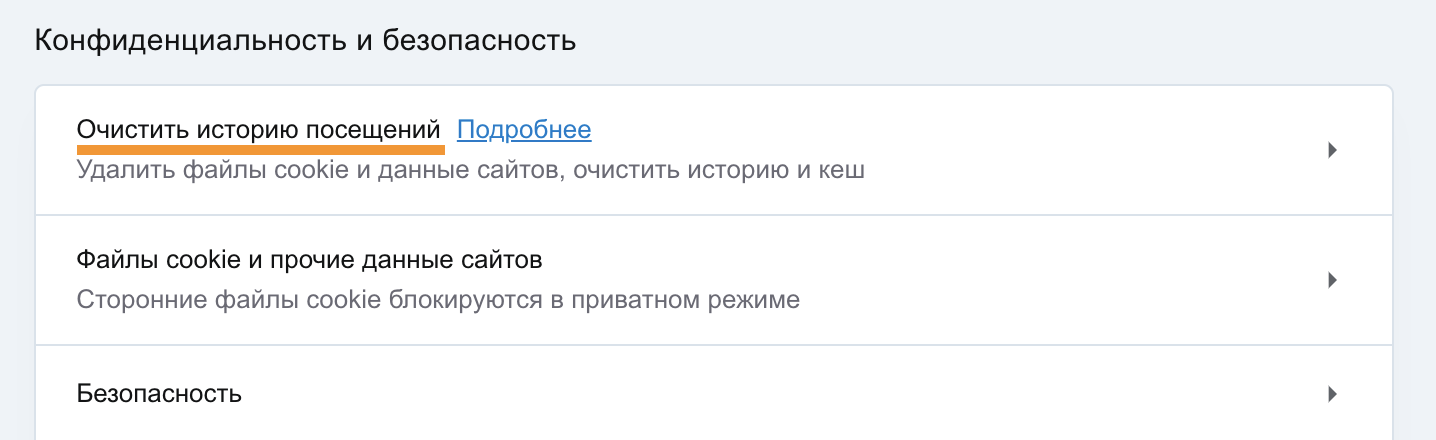
Google Chrome
- Откройте браузер Google Chrome.
- Нажмите
 в правом верхнем углу и перейдите в Настройки.
в правом верхнем углу и перейдите в Настройки. - В разделе Конфиденциальность и безопасность нажмите Очистить историю.
- Установите галочку Изображения и другие файлы, сохраненные в кеше.
- Нажмите Удалить данные.
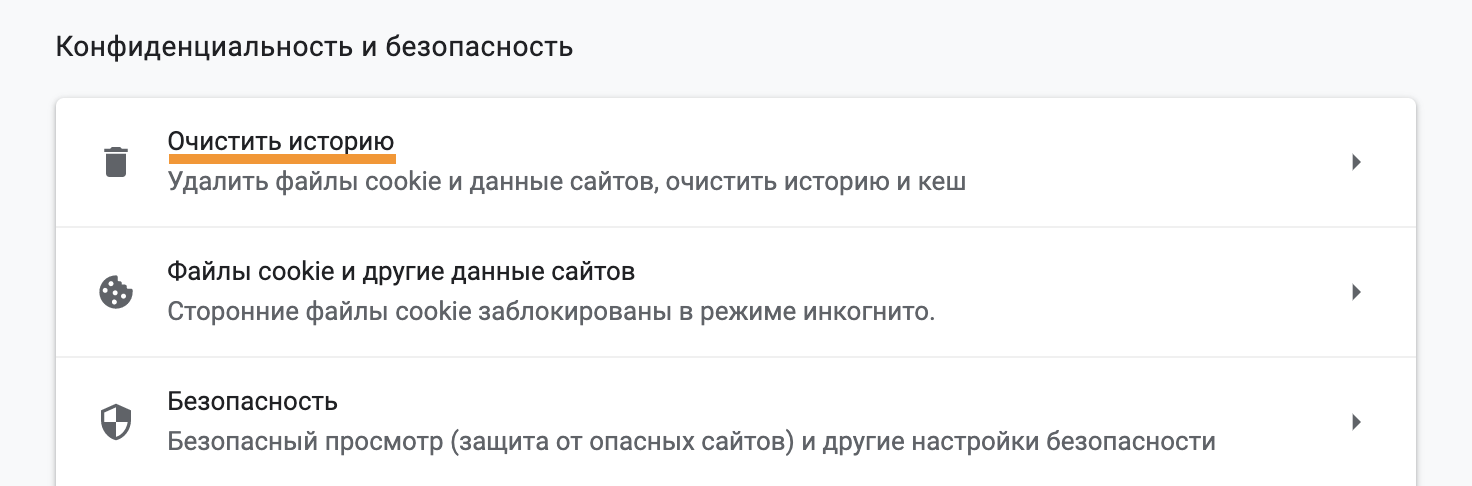
Safari
- Откройте браузер Safari.
- Нажмите Safari в панели управления и перейдите Настройки.
- Перейдите во вкладку Конфиденциальность.
- Нажмите Управлять данными веб-сайтов.
- Выделите сайты, у которых есть подпись Кэш и нажмите Удалить.
- Нажмите Готово.
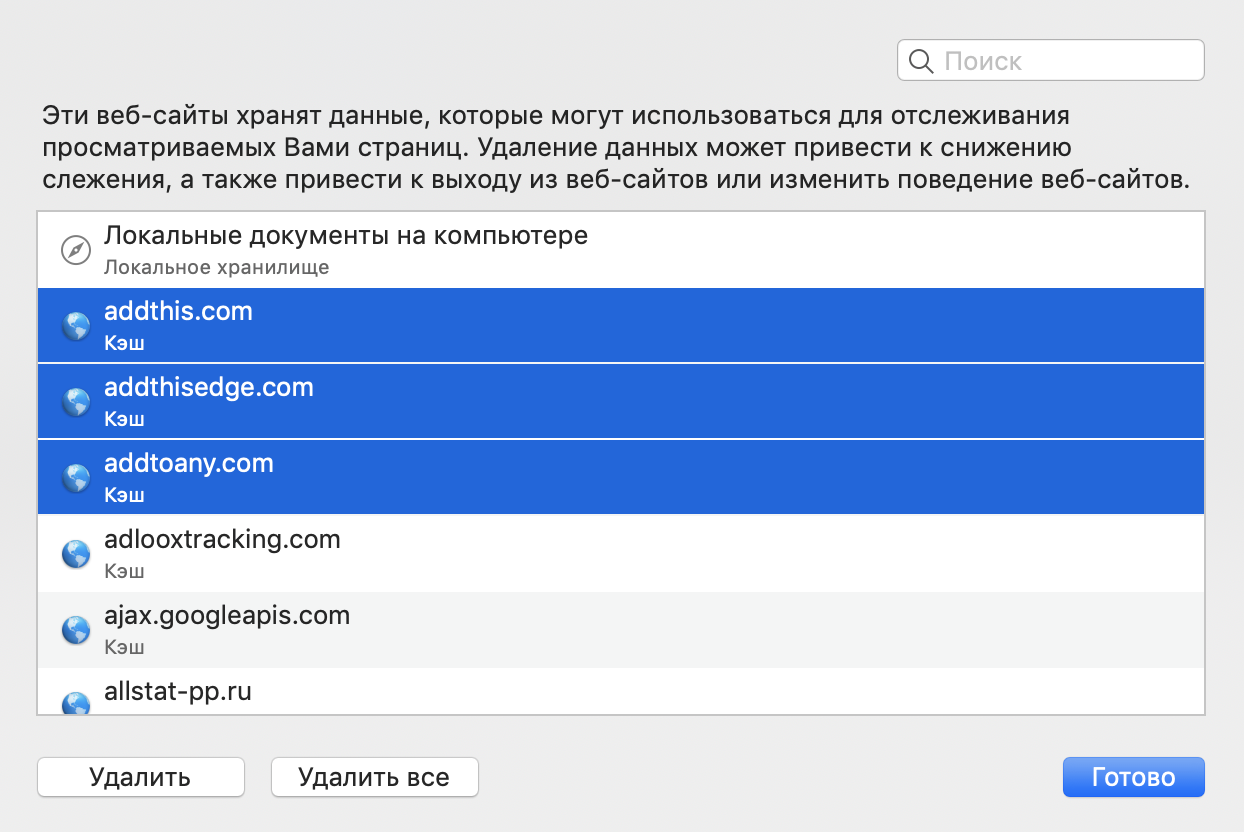
Microsoft Edge
- Откройте браузер Microsoft Edge.
- Справа вверху нажмите
 и перейдите в Настройки.
и перейдите в Настройки. - Перейдите в раздел Конфиденциальность, поиск и службы.
- В разделе Удалить данные о просмотре веб-страниц нажмите Выбрать элементы для удаления.
- В списке Диапазон времени выберите Все время.
- Установите галочку Кэшированные изображения и файлы.
- Нажмите Удалить сейчас.
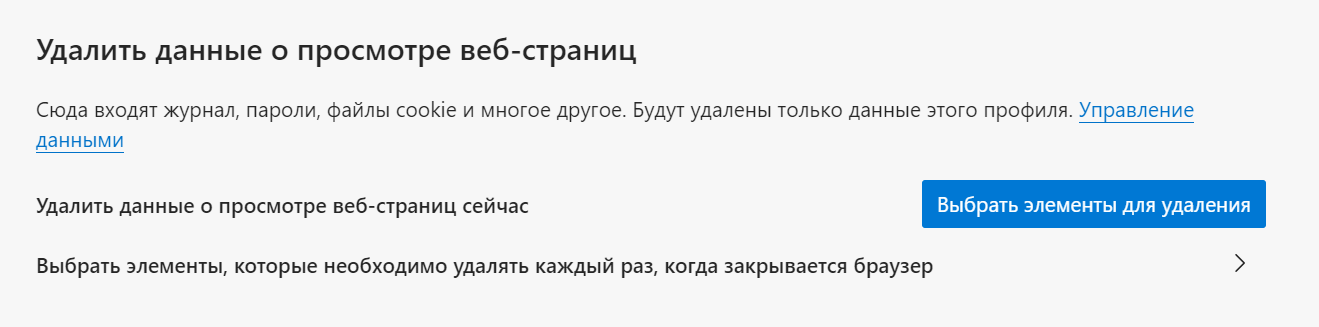
Яндекс.Браузер
- Откройте Яндекс.Браузер.
- Нажмите
 в левом верхнем углу и перейдите **Дополнительно → Очистить историю.
в левом верхнем углу и перейдите **Дополнительно → Очистить историю. - Выберите За всё время в списке.
- Установите галочку Файлы, сохранённые в кэше, остальные галочки уберите.
- Нажмите Очистить.
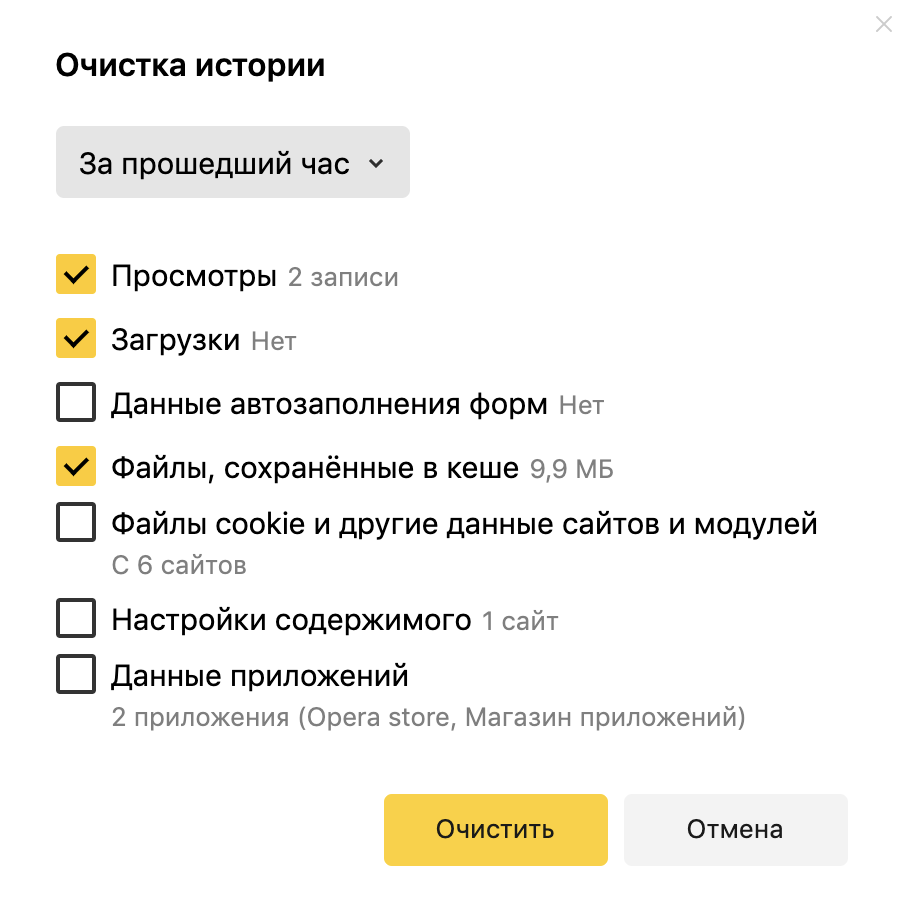
Служба поддержки Mail


